-
Cómo hacer una página Web Yahoo!
-
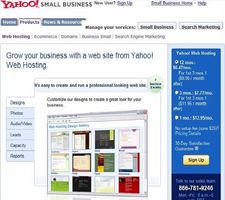
Las personas que deseen hacer una página Web Yahoo! antes del 23 de abril del 2009, por lo general eligieron libre de alojamiento web Yahoo! 'S GeoCities. Sin embargo, en esa fecha, Yahoo! anunció su intención de cerrar GeoCities. Para crear una página Web Yahoo! ahora, debe adquirir una cuenta a través de Yahoo! Web Hosting. Aunque Yahoo! Alojamiento Web fue diseñado originalmente para alojar sitios web comerciales, también se puede establecer una página personal o un sitio allí.Instrucciones
1 Obtener una cuenta gratuita Yahoo! haciendo clic en el botón "Registrarse" en la página Yahoo.com. Iniciar sesión en Yahoo! usando esa cuenta.
2 Ir a la página de suscripción Hosting Yahoo! Web. Completar el proceso de registro y autorizar el pago de la cuota mensual.
3 Descargar la versión actual de SiteBuilder Yahoo! 'S. Puede localizar este software haciendo clic en el enlace a la página de descarga de SiteBuilder. SiteBuilder software de Yahoo! 's le permite crear su página Web o sitio fuera de línea, a continuación, publicarlo en Yahoo! Web Hosting.
4 Instalar SiteBuilder Yahoo! 'S. Aceptar todos los valores de instalación por defecto.
5 SiteBuilder abierta. Haga clic en "Crear un nuevo sitio" de la columna izquierda de la pantalla SiteBuilder. Aparecerá un asistente de creación de sitios. Complete el nombre de su sitio y proporcionar la ubicación del archivo en el que desea almacenar los archivos que va a crear. Haga clic en el icono "Continuar".
6 Haga clic en "Seleccionar plantilla" cuando se le pregunta si desea comenzar con una página en blanco o una plantilla. Elija la plantilla que desee en la pantalla resultante. Haga clic en Siguiente."
7 Elige las páginas adicionales que desea crear en la lista resultante. Usted no está obligado a crear páginas adicionales en este momento, por lo que puede crear una página web con SiteBuilder. Se pueden añadir más páginas más adelante.
8 Haga clic en "Siguiente" después de elegir el número de páginas que desee en su sitio web. A continuación se le contaste que haya creado su sitio web. Cada página web que ha creado se carga en una nueva pestaña en el espacio de trabajo de SiteBuilder.
9 Editar sus páginas, añadir y cambiar el texto y las imágenes en la plantilla elegida. Tenga en cuenta que SiteBuilder utiliza cuadros de texto para contener los elementos de texto, por lo que usarlos cuando se agrega el texto. Guardar todas las páginas modificadas a la ubicación del equipo que identificó en el Paso 5.
10 Haga clic en el icono de "Publicar". Si ya ha iniciado sesión en su cuenta de alojamiento Yahoo! Web, verá un cuadro de información que incluye la dirección de su página web. Haga clic en "Publicar todos los archivos" y todas sus páginas se cargarán en su cuenta de alojamiento Yahoo! Web.
Consejos y advertencias
- Si prefiere crear su página Web Yahoo! mientras está en línea, puede utilizar 'Solución del Sitio s, que es Yahoo!' Yahoo! Herramienta de edición en línea s.
- SiteBuilder software de Yahoo! 's está diseñado para funcionar sólo con sitios de Yahoo! Alojamiento Web.
